در این مقاله به یکی از ساده ترین و البته کاربردی ترین ابزارهای اتوکد ، یعنی ابزار دستورات اندازهگیری میپردازیم. یکی از مهم ترین بخش های ترسیم در اتوکد ، بخش مربوط به اندازه گیری میباشد، پس از اتمام ترسیمات در قالب نقشه و یا طراحیها معمولا نیازمند به اندازهگیریهای دقیق میباشد. در اتوکد دستورات مختلفی برای اندازهگیری وجود دارد، که به اختصار به چند مورد اشاره خواهیم نمود .
یکی از این دستورات، Quick Dimension میباشد که به منظور اندازهگیری سریع در اتوکد استفاده میشود. برای اجرای آن از این دستور به این صورت استفاده میشود : Qdim – enter که موجب انتخاب لبه آبجکت (شی) رسم شده از طریق پنجره crossing – سپس enter را برای تعیین فاصله اندازه خط تا لبه شی مورد نظر با کلیک بر روی صفحه تعیین مینماییم.
مورد دیگر مربوط به دستور ، Linear Dimension میباشد که برای اندازه گیری در اتوکد به صورت خطوط افقی و عمودی کاربرد دارد. و برای اجرای آن به این صورت عمل میشود که : Dli – enter / کلیک بر ابتدا / کلیک بر انتها /حرکت ماوس جهت فاصله بین خط اندازه /کلیک بر صفحه ، صورت میگیرد.
دستور بعدی ، Ordinate Dimension میباشد که برای اندازه گیری مختصات نقاط از آن استفاده میشود. و برای اجرای آن به این صورت عمل میشود که : Dor – enter / بر روی نقطه مورد نظرتان کلیک کنید / حرکت ماوس به سمت عمودی جهت نمایان شدن مختصات X /حرکت ماوس به سمت افقی جهت نمایان شدن مختصات Y و به این ترتیب میتوان از این دستور استفاده کرد.
یکی دیگر از دستورهای پرکاربرد در نرم افزار اتوکد، Angular Dimension میباشد که برای
اندازه گیری زاویه از آن استفاده میشود و برای اجرای آن به این صورت عمل میشود که: Dan – enter / بر روی دو خطی که زاویه آن مدنظرتان است کلیک کرده / کلیک بر فاصله مابین دو خط و به این ترتیب زاویه مورد نظر تعیین میشود.
باید ذکر شود که نرم افزار اتوکد دارای دستورات متنوع و زیادی برای اندازهگیری میباشد و با توجه به نیازتان با استفاده از بخش help این نرم افزار و یا تماشای ویدیو و جست و جو در اینترنت و یا استفاده از سایتهای آموزشی و گذراندن دورههای آموزشی میتوانید با آنها آشنا شده و استفاده و طراحیها و ترسیمهایی دقیق ارائه دهید.
با آموزش دستور دستور Quick Dimension در اتوکد در خدمت شما دوستان طراح شیدی هستم.
به کمک این دستور از مجموعه دستورات اتوکد شما با سرعت بسیار بالاتر و به صورت گروهی می توانید اندازه گیری را انجام دهید.

برای اجرای این دستور از منوی Dimension در بالای صفحه ی نمایش گزینه ی Quick Dimension را انتخاب می کنیم یا با تایپ کردن خلاصه ی این دستور که به صورت Qdim نوشته می شود در خط فرمان این فرمان را اجرا می کنیم.
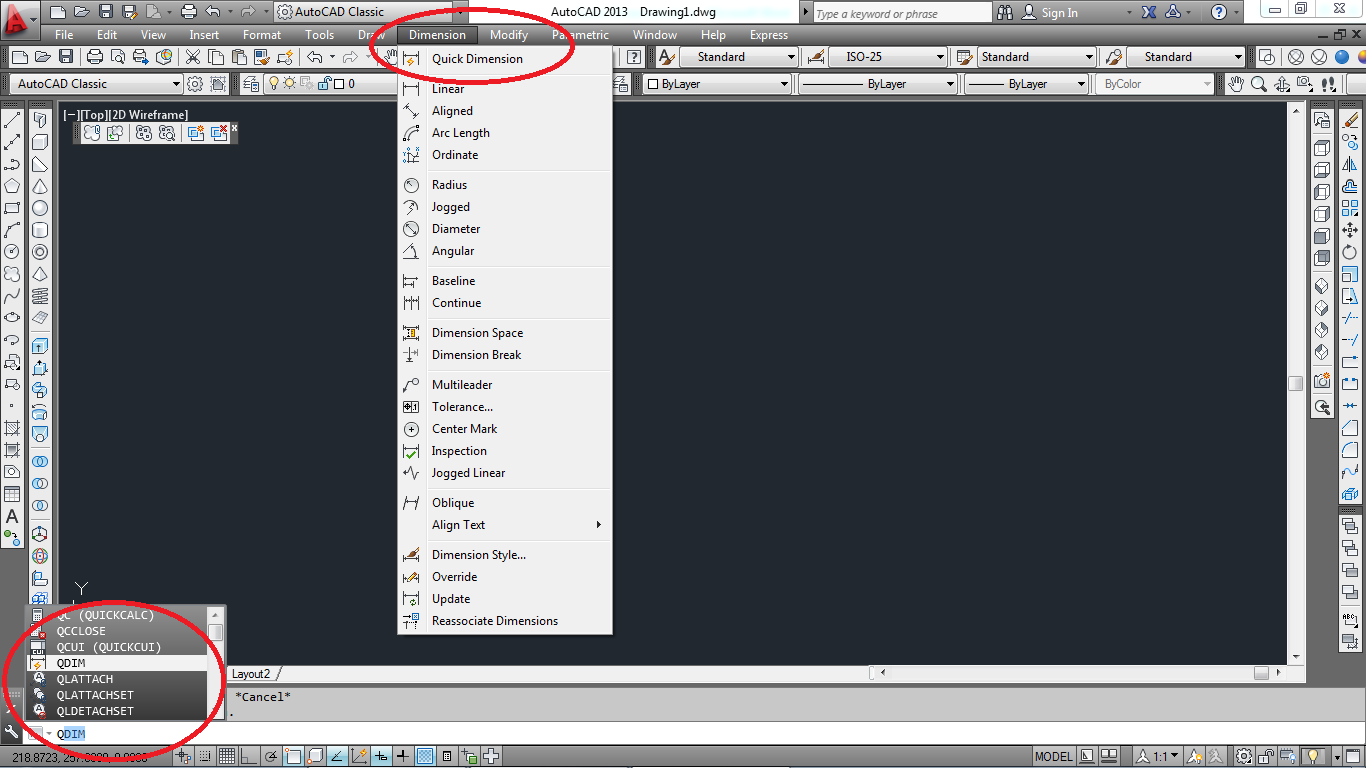
لازم به ذکر است که با این دستور فقط در جهت های X و Y خطوط اندازه گیری را می توانیم رسم کنیم.
خب در مرحله ی بعدی و بعد از اجرا کردن این دستور باید موضوع یا موضوعاتی را که می خواهیم اندازه گیری شوند انتخاب کنیم و ارائه دهیم فقط تنها موردی که باید به آن توجه کنیم این است که وقتی چند موضوع را با هم انتخاب کنیم همه ی آن ها با هم در یک راستا اندازه گذاری می شوند بنابراین باید توجه شود که چه موضوعاتی با هم انتخاب شوند.
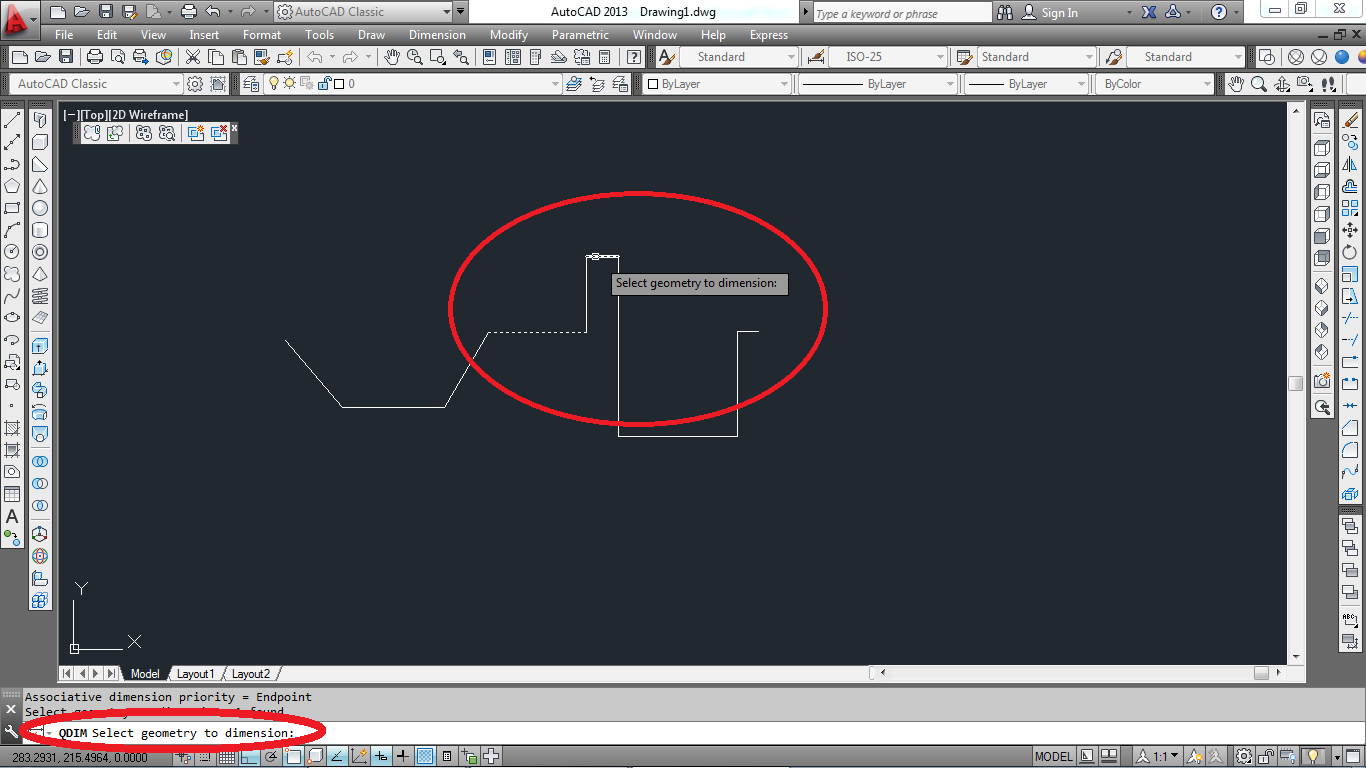
بعد از این که این مرحله را گذراندیم یک سری گزینه نشان داده می شود که ما می توانیم بر اساس نیاز خودمان هر کدام را که می خواهیم انتخاب کنیم.
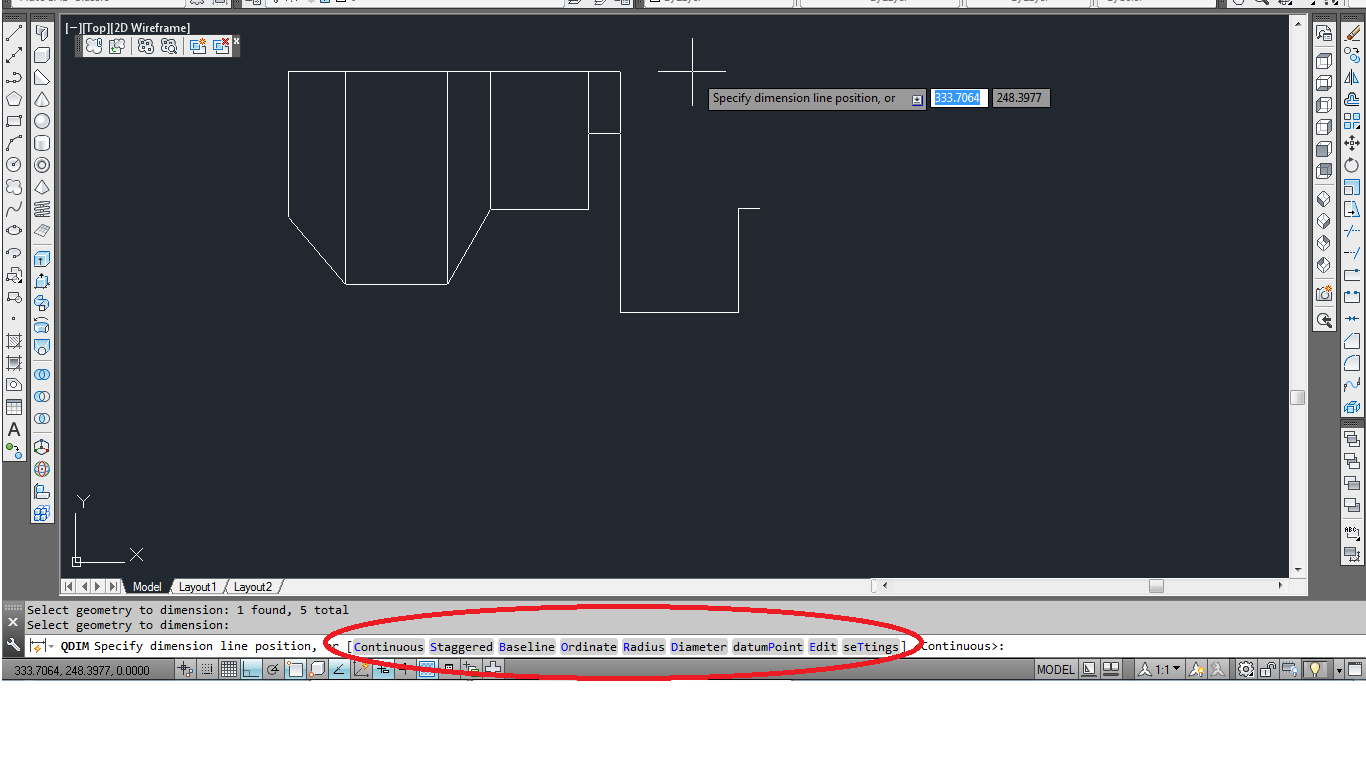
من در این جا هر کدام از این گزینه ها را به صورت تک تک و خلاصه برای شما توضیح می دهم:
Continuous : خطوط اندازه گذاری را به صورت متوالی و در ادامه ی هم نمایش می دهد و فقط کافی است با کلیک چپ ماوس روی صفحه نقطه ای مشخص کنید.
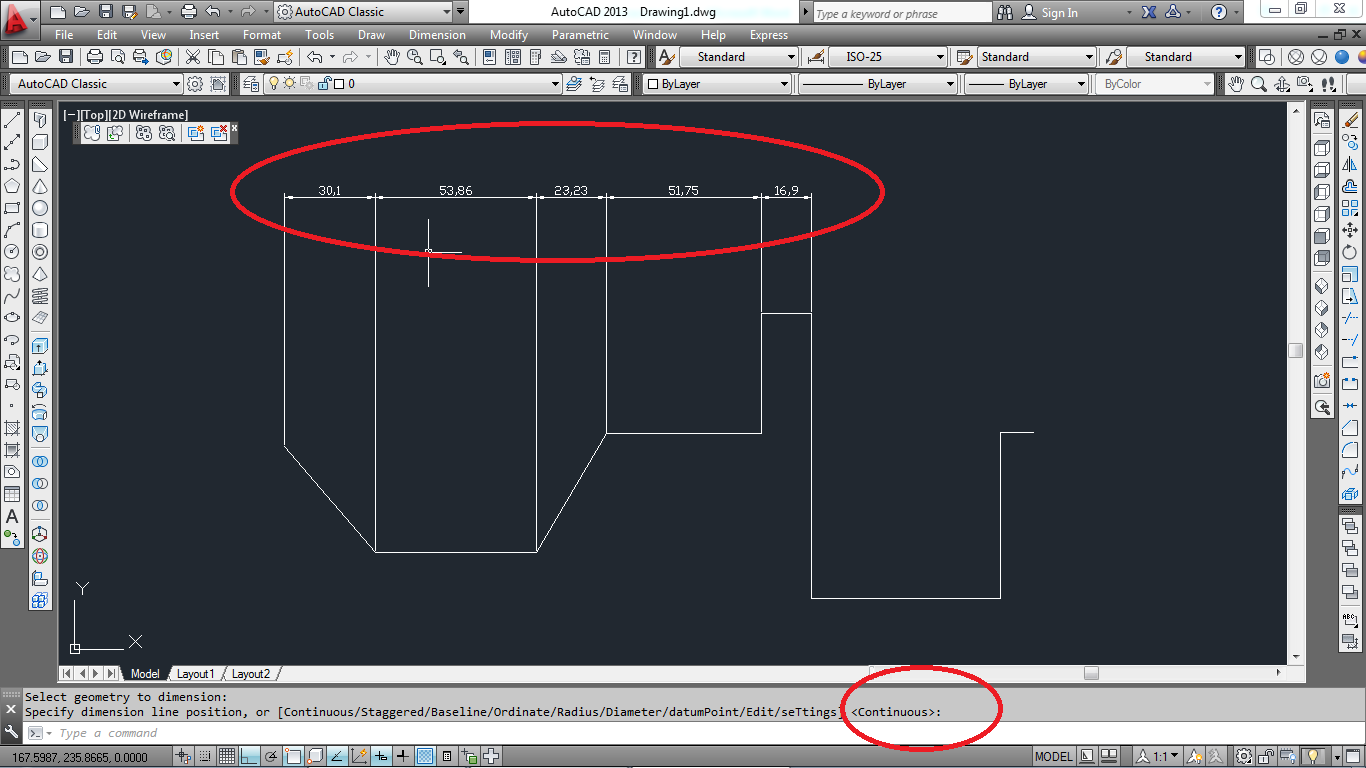
Staggered : این گزینه می تواند به ما کمک کند تا بخش هایی که لازم است را به صورت مجزا اندازه گذاری کنیم.
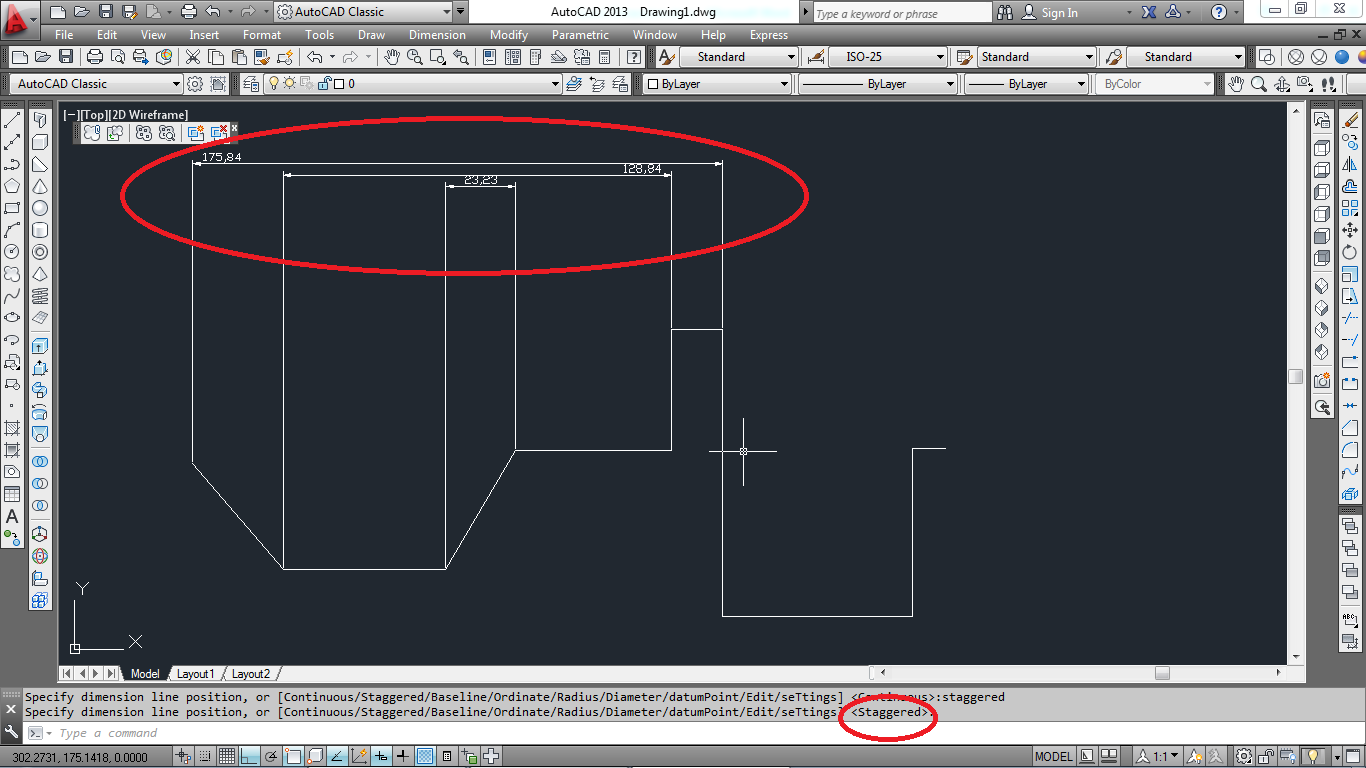
Baseline : در این گزینه یک مبدا برای ترسیم خطوط اندازه گیری در نظر گرفته می شود که معمولا” به صورت پیش فرض این مبداء نزدیکترین نقطه به مبداء مختصات یعنی نقطه ی صفر و صفر در نظر گرفته شده است.
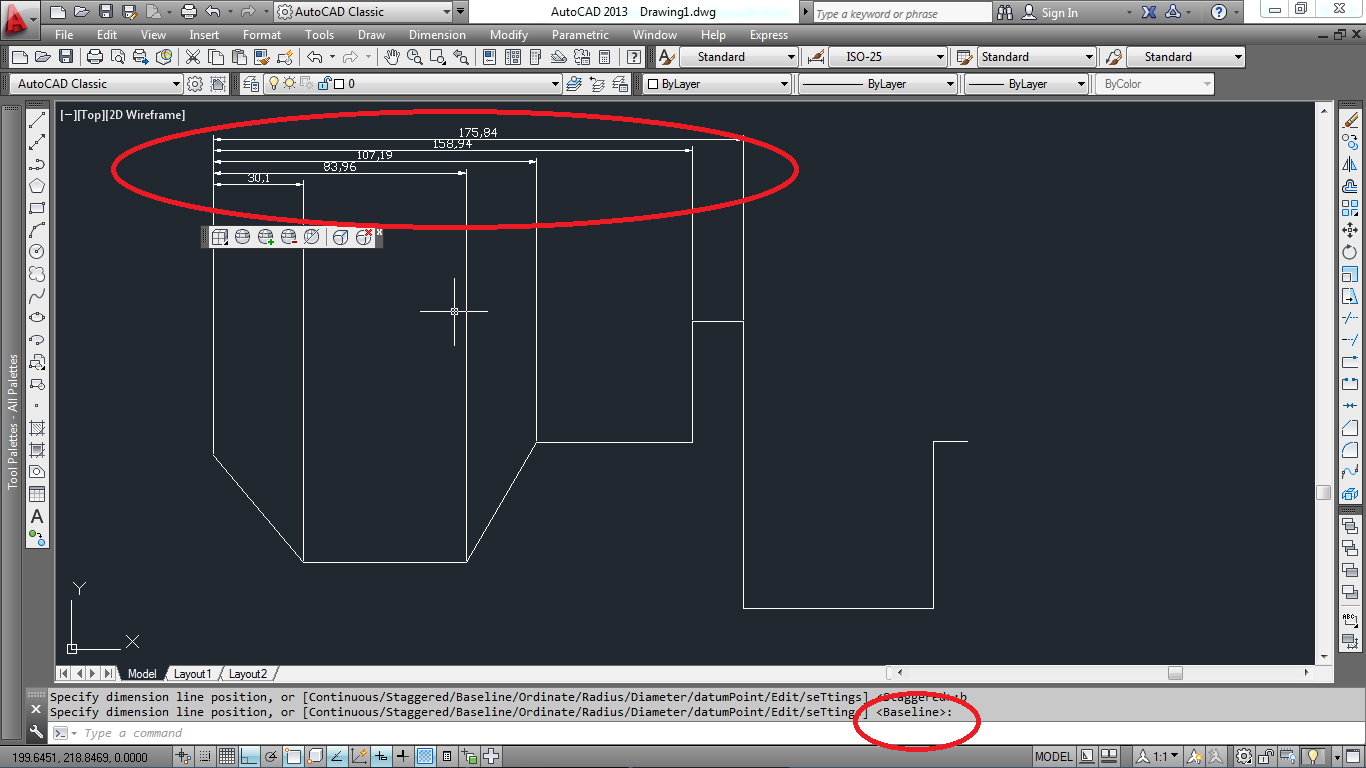
Ordinate : این گزینه مختصات موضوع را در یکی از جهت های X یا Y مشخص می کند یعنی به صورت قائم یا افقی.
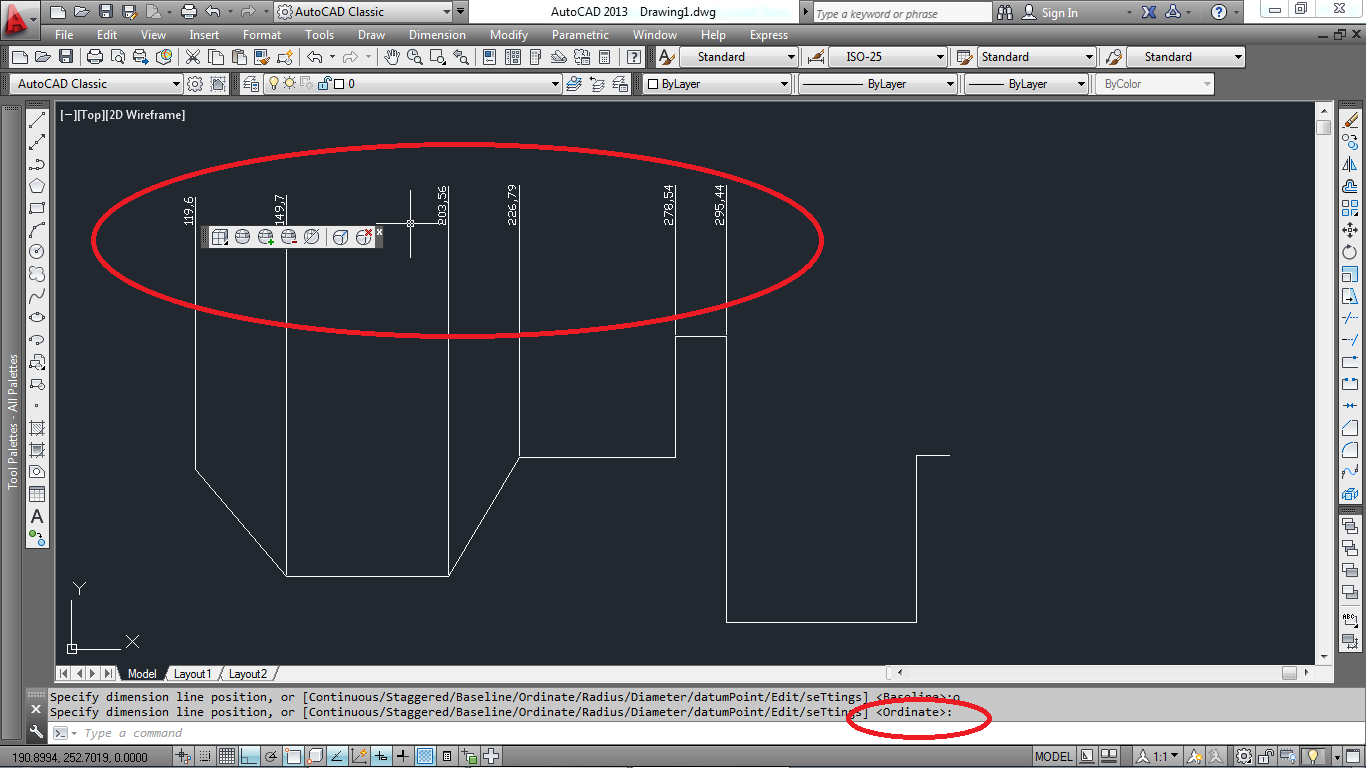
Radius : با استفاده از این گزینه شعاع چند دایره یا کمان پشت سر هم را رسم می کنیم.
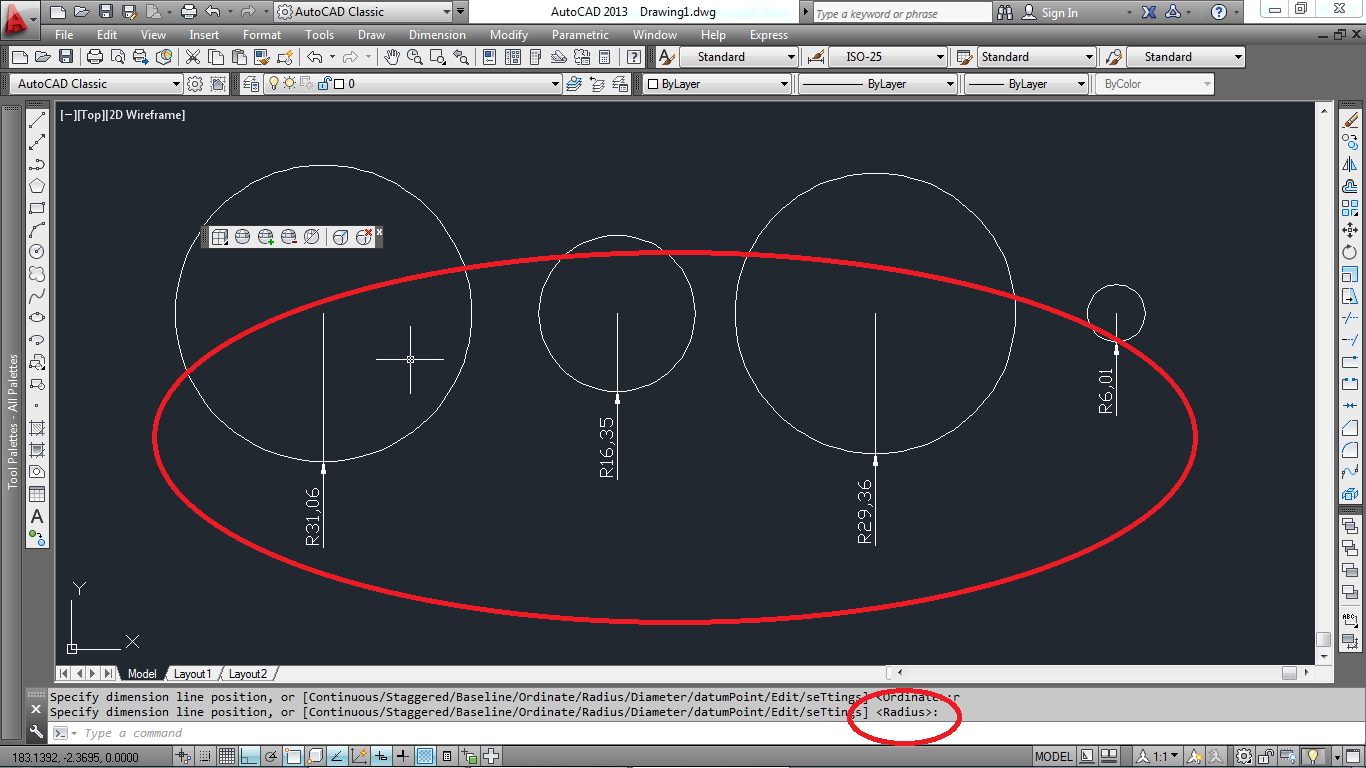
Diameter : با استفاده از این گزینه قطر چند دایره یا کمان پشت سر هم را رسم می کنیم.
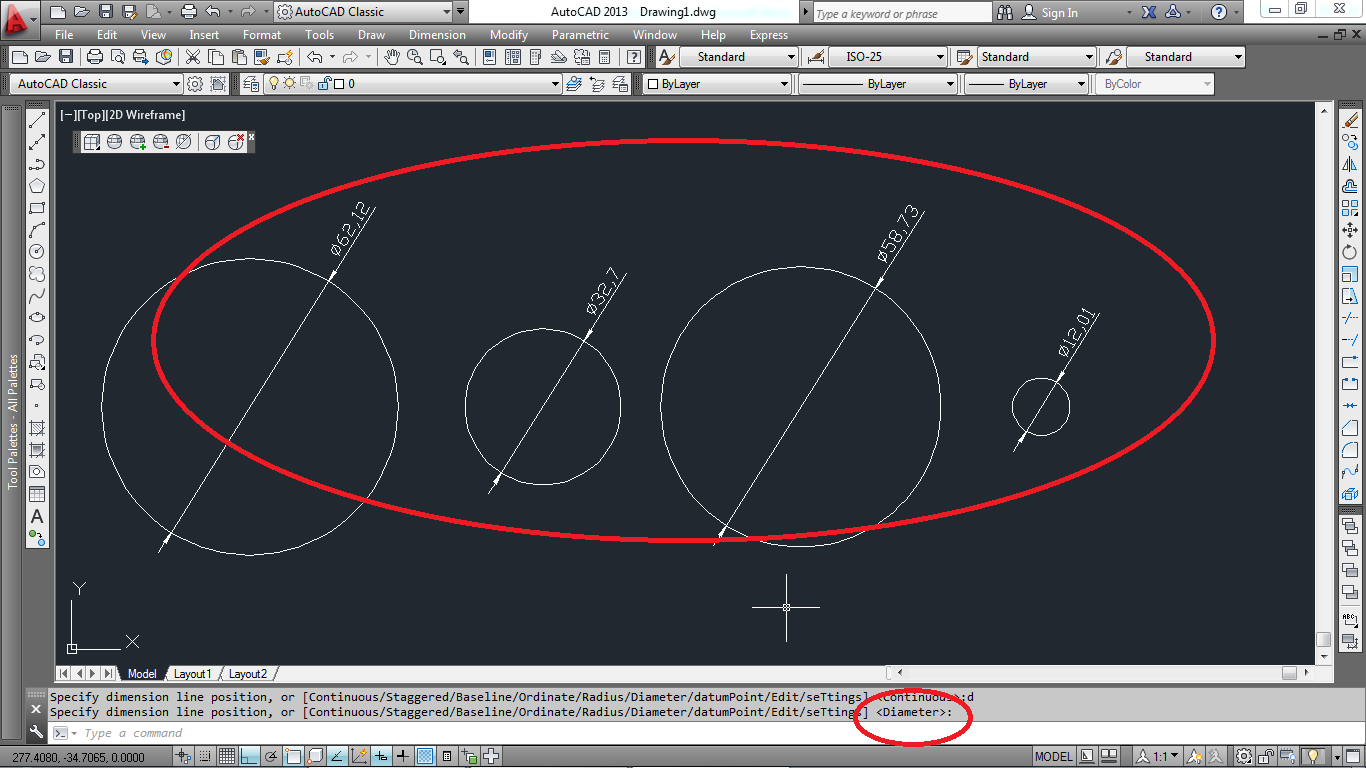
Datum Point : در این گزینه ما می توانیم نقطه ی مبنا را در 2 گزینه ی Baseline و Ordinate تغییر بدهیم.
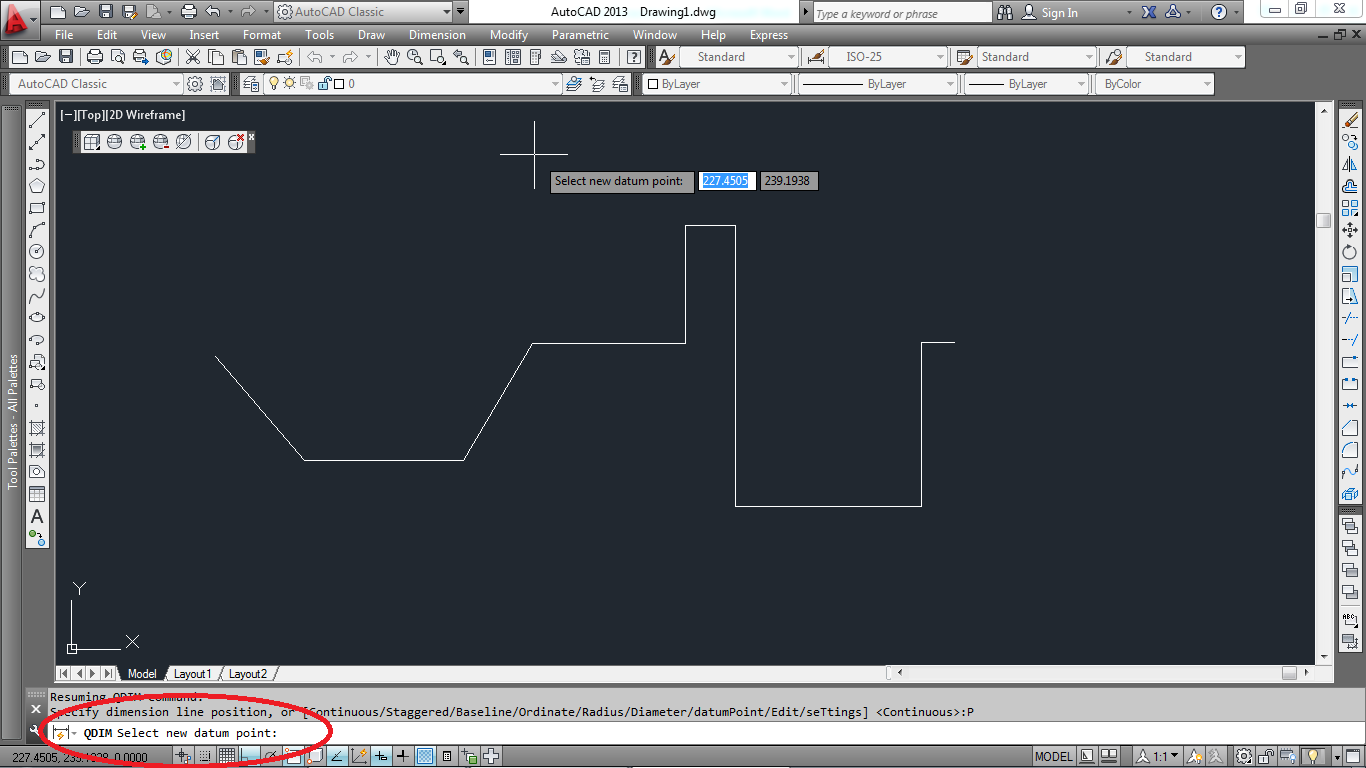
Edit : اندازه ی جدیدی را در موضوعاتی که انتخاب کردیم برای ما مشخص می کند و اندازه ی قبلی پاک می شود و 2 گزینه ی Exit و Add هم فعال می شود.
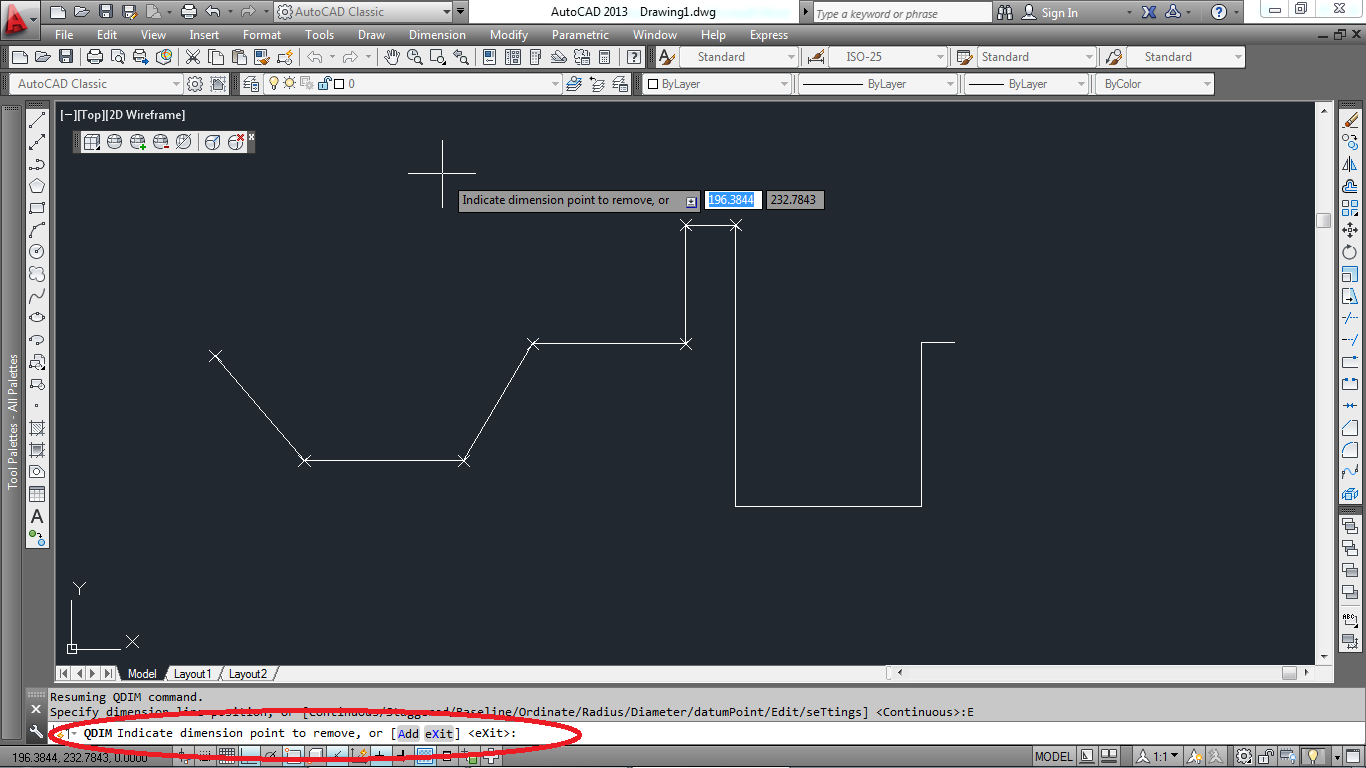
Setting : با فعال کردن 2 گزینه ی Endpoint و Intersection به ما این امکان را می دهد تا روش انتخاب نقاط را خودمان مشخص بکنیم.
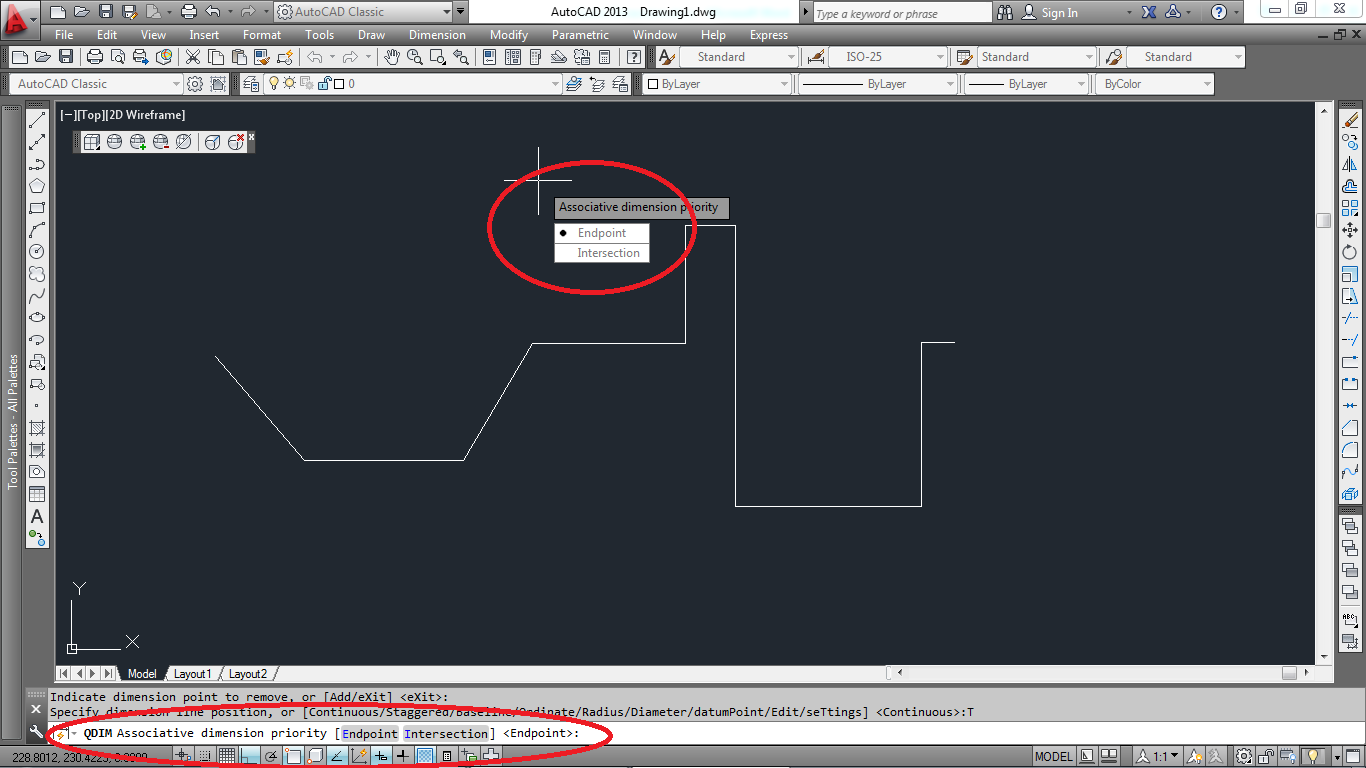
امیدوارم این از این آموزش اتوکد بهره ی کافی را برده باشید. پیروز و سربلند باشید.


ایا دستوری وجود دره ک با یک کیلیک کلیه ی اندازه های پلان زده بشه مثله رویت